每个人都希望每天都是开心的,不要因为一些琐事扰乱了心情,闲暇的时间怎么打发,关注图老师可以让你学习更多的好东西,下面为大家推荐Photoshop制作欧美流行的温馨橙黄色照片,赶紧看过来吧!
【 tulaoshi.com - ps调色教程 】
教程的色调调得非常经典,作者以橙黄色与暗蓝色搭配,背景以暗蓝色为主,人物肤色就调成橙黄色,给人以无限温馨的感觉。调色的过程也不复制,作者多数是用填充色叠加来调主色,后期再微调一下即可。
原图
最终效果 1、打开素材,图层新建填充图层纯色,模式记得设为正片叠底Tulaoshi.com。
1、打开素材,图层新建填充图层纯色,模式记得设为正片叠底Tulaoshi.com。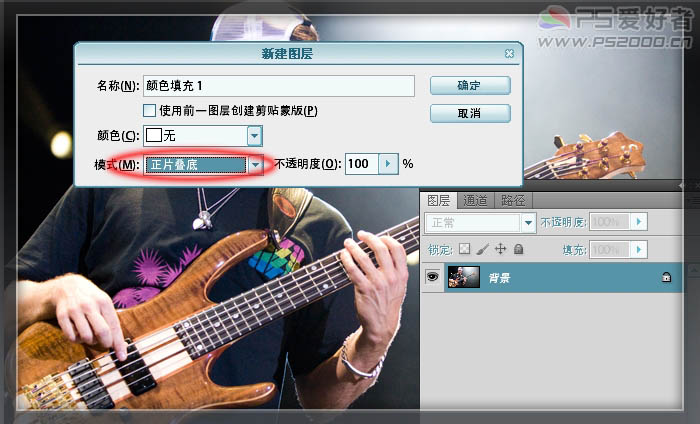

 4、再次新建纯色填充图层,混合模式为颜色加深,不透明度50% 。
4、再次新建纯色填充图层,混合模式为颜色加深,不透明度50% 。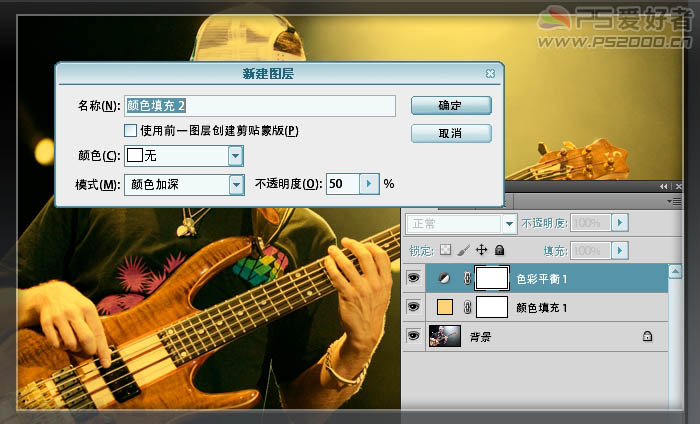
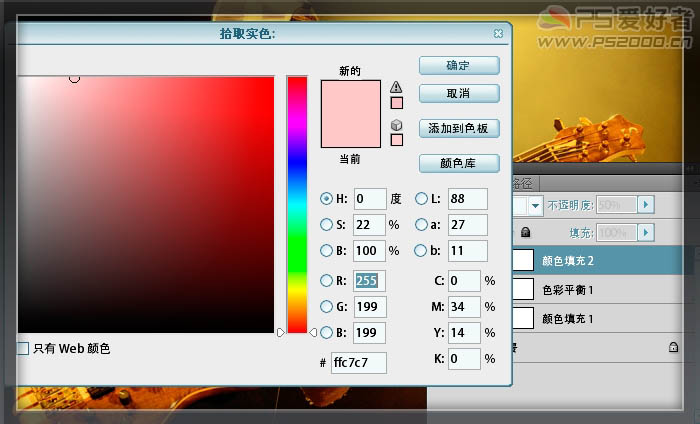

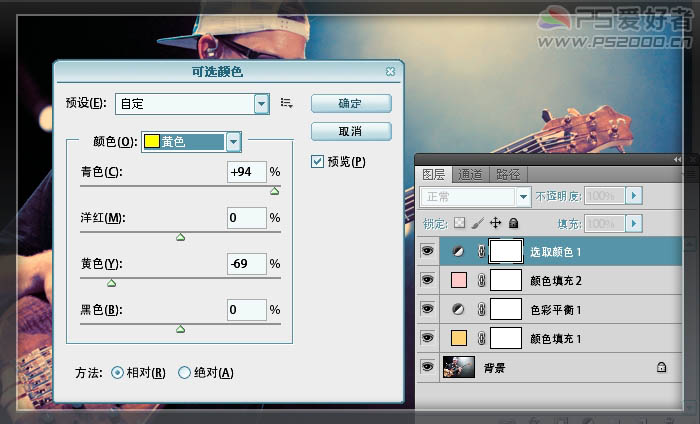
 7、将此调整图层设为tulaoshi滤色模式。
7、将此调整图层设为tulaoshi滤色模式。
 9、再次新建纯色填充图层,模式颜色加深,不透明度35%。
9、再次新建纯色填充图层,模式颜色加深,不透明度35%。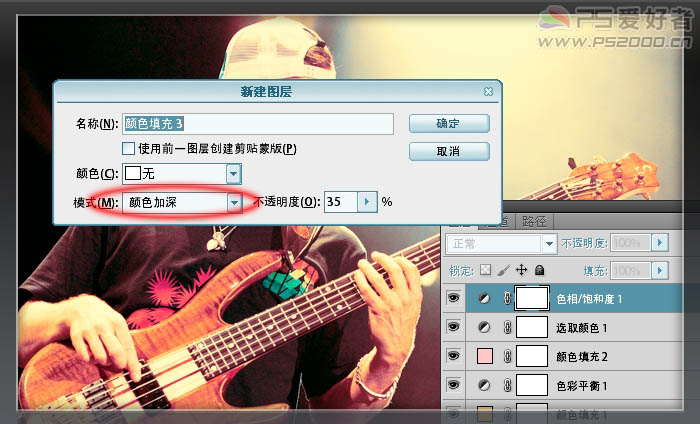

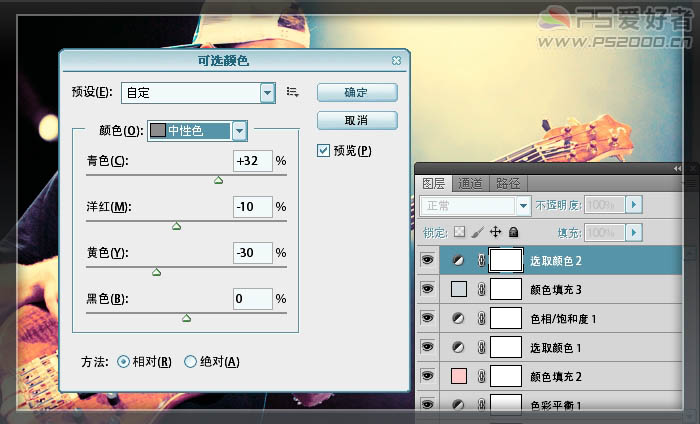
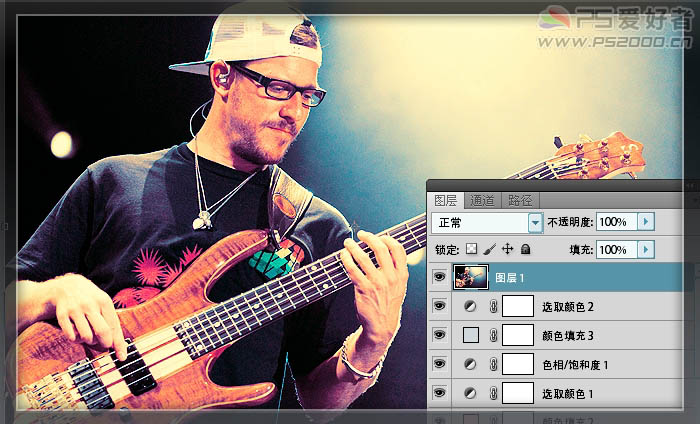
 (本文来源于图老师网站,更多请访问http://www.tulaoshi.com)
(本文来源于图老师网站,更多请访问http://www.tulaoshi.com)
来源:http://www.tulaoshi.com/n/20160405/2126118.html
看过《Photoshop制作欧美流行的温馨橙黄色照片》的人还看了以下文章 更多>>